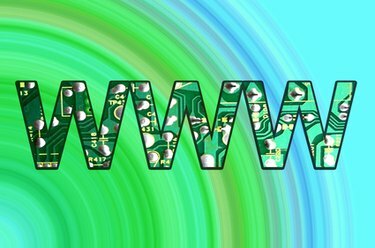
שינוי אתר אינטרנט באמצעות GoDaddy הוא תהליך פשוט.
GoDaddy מספק כלים רבים כדי להפעיל את האתר שלך. בנוסף, GoDaddy מציעה גם כלים שיעזרו לך לנהל, לעדכן ולערוך את האתר שלך ברגע שהוא פעיל. אתה יכול לנצל את כלי ה-FTP המובנה של GoDaddy כדי לשנות את האתר שלך מבלי להוריד לקוח FTP נוסף. הממשק של GoDaddy קל לשימוש עבור רוב משתמשי המחשב, ושינוי קבצים באתר האינטרנט שלך יכול להתבצע תוך דקות.
שלב 1
היכנס לחשבון GoDaddy שלך ולחץ על "אירוח" תחת "המוצרים שלי".
סרטון היום
שלב 2
לחץ על החץ הירוק תחת "השקה" כדי לפתוח את חשבון האירוח שלך. בעמוד הבא, לחץ על כפתור "הקבצים שלך" בפינה השמאלית העליונה. מנהל הקבצים ייפתח ויעניק לך גישה לקבצי השרת שלך. קבצי האתר שלך מאוחסנים בשרת.
שלב 3
נווט אל המיקום של הקבצים שברצונך לערוך באתר האינטרנט שלך. אם ברצונך לערוך את דף "צור קשר", למשל, סביר להניח שתרצה לערוך את הקובץ בשם "contact.html" או "contact.php". זה יכול להיות נמצא תחת תיקיית משנה, כגון "html" או "אתר". בדוק עם מפתח האינטרנט שלך אם אינך בטוח איזה קובץ לערוך או היכן הוא נמצא ממוקם.
שלב 4
לחץ לחיצה ימנית על העכבר לצד הקובץ שברצונך לערוך בתיבת הסימון. לחץ על כפתור "ערוך" שנמצא בתפריט הניווט בחלק העליון של מנהל הקבצים.
שלב 5
השתמש בעורך החזותי בחלון החדש כדי להוסיף או לערוך תוכן, או לחץ על "HTML" בפינה השמאלית העליונה כדי לפתוח את הקובץ בתצוגת HTML. אם הוא נראה ריק, לחץ על כפתור "HTML" כדי לראות את תוכן העמוד.
שלב 6
שנה את הקובץ ולחץ על הסמל "שמור קובץ" בפינה השמאלית העליונה של העורך. סמל "שמור קובץ" הוא תמונה של תקליטון.
שלב 7
בדוק את האתר שלך כדי לאמת את השינויים שביצעת.
עֵצָה
אתה יכול גם לערוך את קבצי האתר שלך באמצעות לקוח FTP של צד שלישי, כגון FileZilla או WiseFTP.




